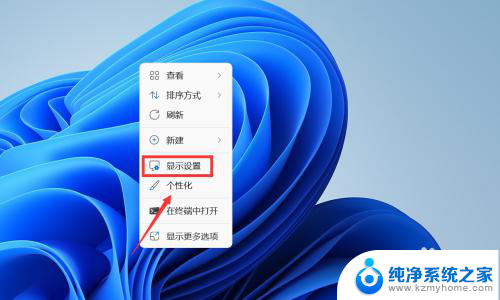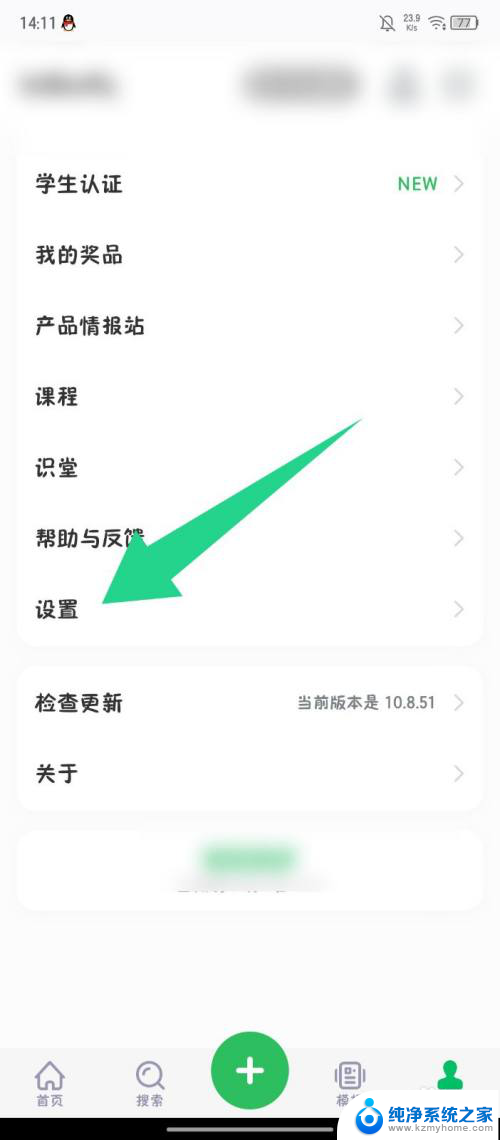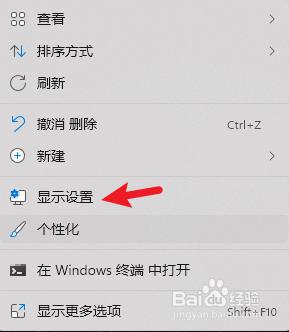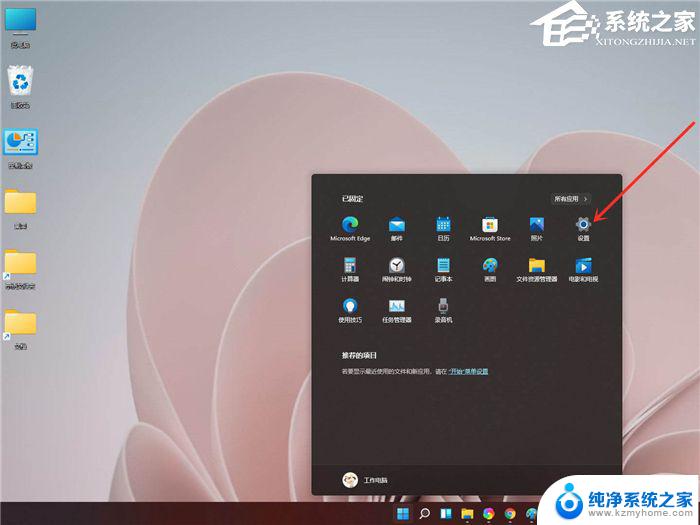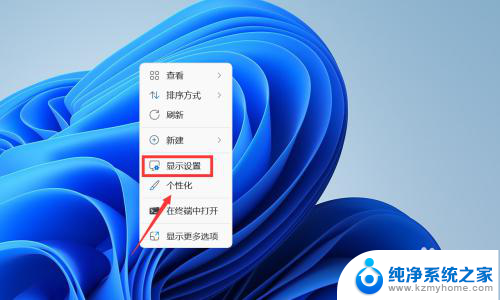win11 开发者模式 win11如何打开开发者模式
Win11是微软最新推出的操作系统,为了满足开发者的需求,Win11也提供了开发者模式,开发者模式是一个专门为开发人员设计的功能,可以让开发者更加方便地进行调试和测试。Win11的开发者模式该如何打开呢?接下来我们就来看看具体的操作步骤。
三种win11启用开发人员模式方法 一、使用设置启用开发人员模式1、按Win+I快捷键打开设置应用程序,转到隐私和安全-》开发者选项。
2、将“开发人员模式”开关设置为“开”状态。
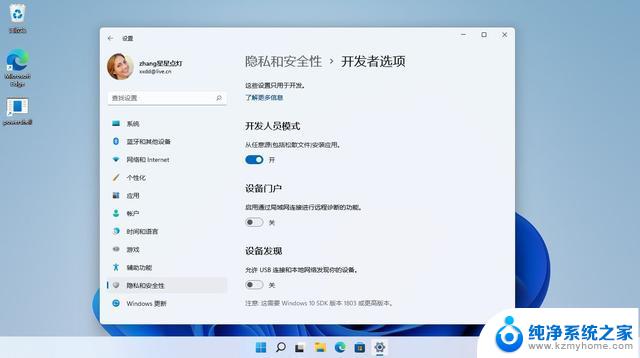
3、在打开的对话框中确认操作。
这样就在Windows 11中启用了开发人员模式。
二、使用组策略编辑器启用开发人员模式此方法适用于Windows 11专业版、企业版或教育版,不适用于家庭版。如果“设置”应用程序中的选项不起作用或无法访问,你可以使用它。
要使用组策略编辑器在Windows 11中启用开发人员模式,请执行以下操作:
1、按Win+R快捷键打开运行对话框,输入gpedit.msc,单击确定打开本地组策略编辑器gpedit.msc。
2、浏览到计算机配置-》管理模板-》Windows组件-》应用程序包部署。
3、在右侧,找到“允许开发Windows应用商店应用并从集成开发环境(IDE)安装这些应用”策略。
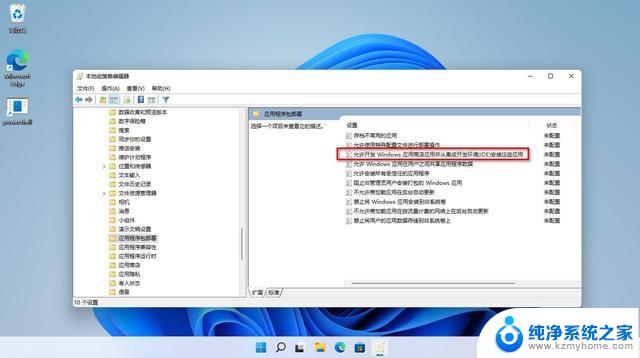
4、双击它,在打开的设置窗口选中“已启用”选项。
Windows 11家庭版没有本地组策略编辑器,但它有一个注册表编辑器。允许用户手动管理相同的组策略。
三、使用注册表编辑器启用开发人员模式1、单击任务栏中的搜索按钮,输入regedit,以管理员身份运行注册表编辑器regedit。
2、浏览到以下文件夹:计算机HKEY_LOCAL_MACHINESOFTWAREPoliciesMicrosoftWindowsAppx。
3、在右侧窗格中右键单击,选择新建-DWORD(32位)值。将其命名为AllowDevelopmentWithoutDevLicense。
4、双击新建的AllowDevelopmentWithoutDevLicense,将其值设置为1。
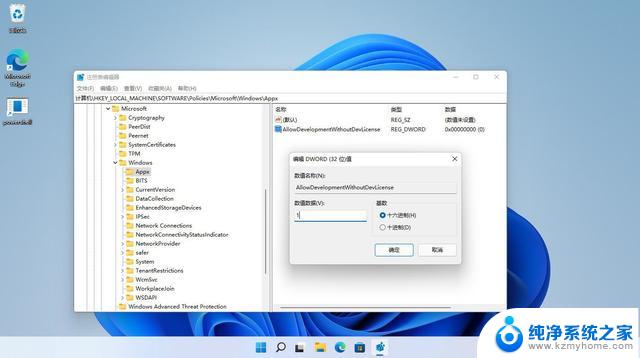
设置应立即生效。
现在打开“设置”应用程序,你会发现它已启用,切换选项显示为灰色。
以上是win11开发者模式的所有内容,如果有任何问题,请根据小编提供的方法进行操作,希望能对大家有所帮助。